Seit einigen Jahren gehören die Anwendungen dazu Adobe Grüne Energie Cloud, sowie Photoshop, Premiere, Lightroom, InDesign etc. werden direkt aus der Cloud des Unternehmens heruntergeladen und je nach Abo mit unserem Benutzerkonto verknüpft. die wir eingestellt haben. Wenn wir sie nicht mehr benötigen und sie aus dem System löschen möchten, stoßen wir auf Anwendungen, die zu aggressiv sind oder Probleme bei der Deinstallation verursachen, wodurch Elemente nicht gelöscht werden, die eine spätere Entfernung erschweren.
Adobe Creative Cloud ermöglicht es uns, Testversionen der Anwendungen dieses Entwicklers herunterzuladen und Verwalten Sie unsere Adobe-Lizenzen. Darüber hinaus funktioniert es auch als persönliche Cloud wo wir zum Beispiel unsere Fotos und Projekte hochladen und zwischen mehreren Computern synchronisieren können. Diese Anwendung erstellt auch einen Eintrag in der Windows 10 und Windows 11 Explorer, um auf die in dieser Cloud gespeicherten Daten zuzugreifen.

Möglichkeiten zum Entfernen von Adobe Creative Cloud
Wenn wir jemals Adobe Creative Cloud installiert haben und alle Spuren dieser Anwendung von unserem System entfernen möchten, werden wir Ihnen erklären, wie Sie dies auf verschiedene Weise sicher tun können. Somit können wir deinstallieren Sie dieses Adobe-Tool vollständig und stellen Sie sicher, dass Sie keine Spuren auf unserem Computer hinterlassen.
Über die Windows-Einstellungen oder die Systemsteuerung
Um Adobe Creative Cloud deinstallieren zu können, müssen wir dies wie üblich über die Systemsteuerung oder den Abschnitt Windows-Konfiguration tun.
Eine der traditionellsten Methoden zum Löschen unerwünschter Anwendungen ist um die Systemsteuerung zu verwenden . Dazu schreiben wir die Systemsteuerung in das Suchfeld des Startmenüs und führen sie aus. Klicken Sie später im Abschnitt „Programme“ auf „Programm deinstallieren“. Dies öffnet ein neues Fenster mit allen installierten Programmen. Wir müssen nur die Adobe-Suite finden, mit der rechten Maustaste darauf klicken und auf klicken "Deinstallieren" .
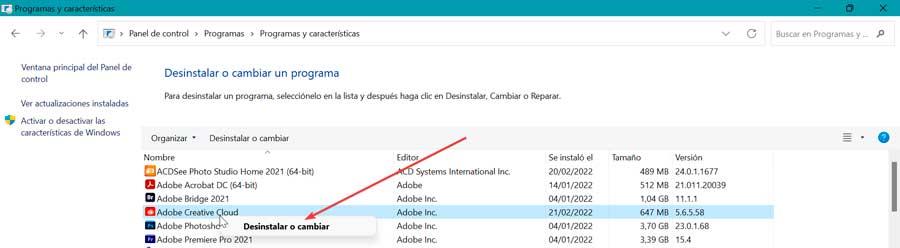
Auf die gleiche Weise können wir es deinstallieren aus dem Konfigurationsmenü , auf die wir zugreifen, indem wir die Tastenkombination Windows + I drücken. Später klicken wir auf die Abschnitte „Anwendungen“ und „Anwendungen und Funktionen“. Wir scrollen nach unten, bis wir Adobe Creative Cloud finden. Klicken Sie darauf und dann auf die "Deinstallieren" .
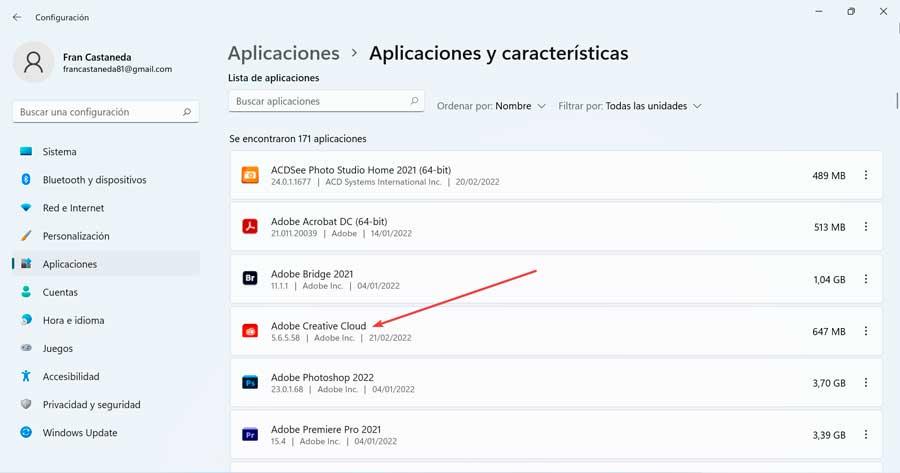
Verwenden Sie Ihr eigenes Deinstallationsprogramm
Obwohl Adobe Creative Cloud über ein eigenes Deinstallationsprogramm verfügt, hat Adobe in Wahrheit ein anderes Tool namens Kreative Wolke Uninstaller , was effizienter ist und es uns ermöglicht, es vollständig zu eliminieren. Wir können herunterladen es unter folgendem Link . Nach dem Herunterladen erhalten wir eine ZIP-Datei, die wir dekomprimieren und auf unserem Computer ausführen müssen. Dadurch erscheint ein Fenster mit einer Informationsmeldung.
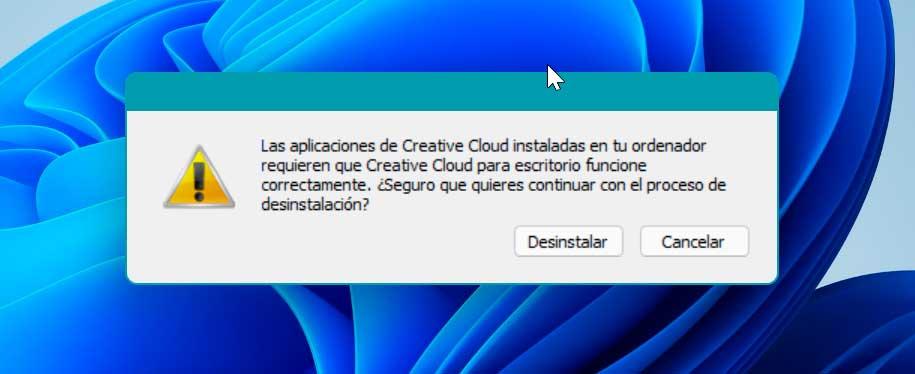
Diese Meldung warnt uns, dass Adobe-Anwendungen (wie Photoshop oder Premiere) benötigt werden Kreative Wolke ordnungsgemäß zu funktionieren, und wenn wir es deinstallieren, funktionieren diese Anwendungen möglicherweise nicht mehr normal. Wenn wir diese Anwendungen weiterhin verwenden, ist es besser, Creative Cloud nicht zu löschen, aber wenn wir sie nicht verwenden oder nicht installiert haben, können wir diese Anwendung problemlos löschen.
Wenn dieses Tool seine Arbeit erledigt hat, wird Creative Cloud nicht mehr im Startmenü oder im Task-Manager angezeigt.
Entscheiden Sie sich für Apps von Drittanbietern
Wir können uns auch für Anwendungen entscheiden, die von Drittanbietern entwickelt wurden, um jedes Programm vollständig zu entfernen, ohne eine Spur zu hinterlassen. Auf diese Weise stellen wir sicher, dass Adobe Creative Cloud vollständig gelöscht wird, ohne dass lose Dateien zurückbleiben.
HiBit Deinstallationsprogramm
Mit diesem Programm können wir alle Anwendungen verfolgen, die wir auf unserem PC installiert haben. Es ist besonders nützlich, um die Programme zu bereinigen, die wir nicht brauchen und die wir wollen komplett zu deinstallieren . Und es ist eine Software, die entwickelt wurde, um nicht nur jede installierte Anwendung zu eliminieren, sondern auch die Änderungen, die in der Windows-Registrierung vorgenommen wurden, sowie alle Dateien oder Ordner, die sich auf das Programm selbst beziehen.
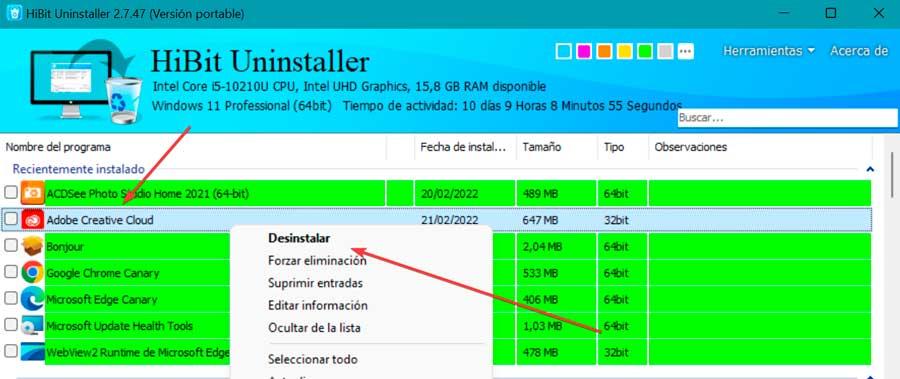
HiBit Uninstaller ist ein kostenloses und portables Programm, das keine Installation erfordert und von einem internen Speichergerät ausgeführt werden kann. Wir können es herunterladen von der Website seines Entwicklers. Wenn wir es ausführen, sehen wir die Liste der installierten Anwendungen, also müssen wir mit der rechten Maustaste auf Adobe Creative Cloud klicken und Deinstallieren auswählen.
Wise Programm Uninstaller
Dieses nützliche Tool ermöglicht es uns, alle Arten von Programmen in Windows schnell zu deinstallieren. Es verfügt über eine eigene Scan-Engine, die in der Lage ist, alle Arten von Dateien, Ordnern und Registrierungselementen zu entfernen, die nach dem Entfernen der Software als Rückstände verbleiben können. Deshalb garantiert uns dieses Programm, dass alle Daten und Dateien des Programms von unserer Festplatte gelöscht werden.
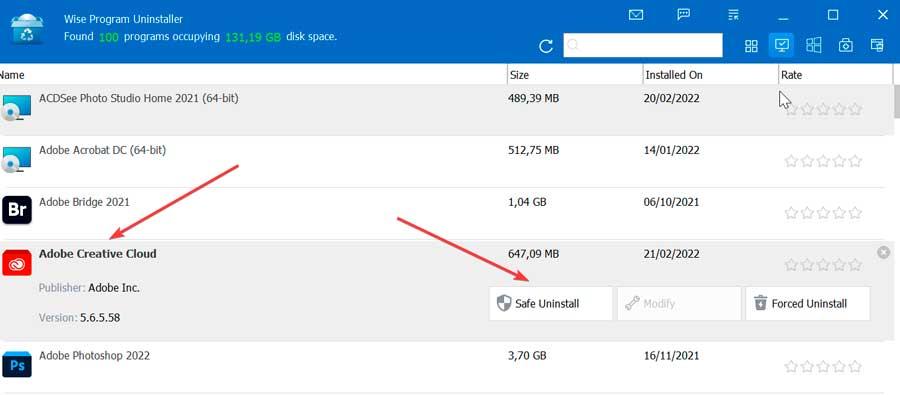
Darüber hinaus enthält es einen erzwungenen Deinstallationsmodus für die rebellischsten Anwendungen. Das Wise Uninstaller-Programm ist kostenlos und wir können es herunterladen über diesen Link auf seiner offiziellen Website . Beim Ausführen der Software erscheint die Liste der verfügbaren Anwendungen, wir suchen Adobe Creative Cloud und deinstallieren sie vollständig.
Entfernen Sie Reste aus dem Windows Explorer
Es ist wahrscheinlich, dass, wenn wir das Adobe-Deinstallationsprogramm verwenden oder das Programm aus dem Windows-Einstellungsmenü löschen, möglicherweise weiterhin Reste im Windows Explorer angezeigt werden und wir sie manuell oder aus dem Registrierungseditor löschen können.
Löschen Sie den Adobe-Ordner
Nachdem wir es deinstalliert haben, müssen wir sicherstellen, dass wir auch den Adobe Creative Cloud-Cache löschen, indem wir seinen Ordner aus löschen Datei-Explorer. Dazu führen wir die Tastenkombination „Windows + R“ aus und starten den Befehl „Ausführen“. Hier müssen wir schreiben %Anwendungsdaten% und klicken Sie auf OK. Dadurch erscheint der Ordner „Roaming“ auf unserem System, wo wir nach dem suchen müssen Adobe Ordner, markieren Sie ihn und drücken Sie die DEL Taste auf der Tastatur, um es zu löschen.
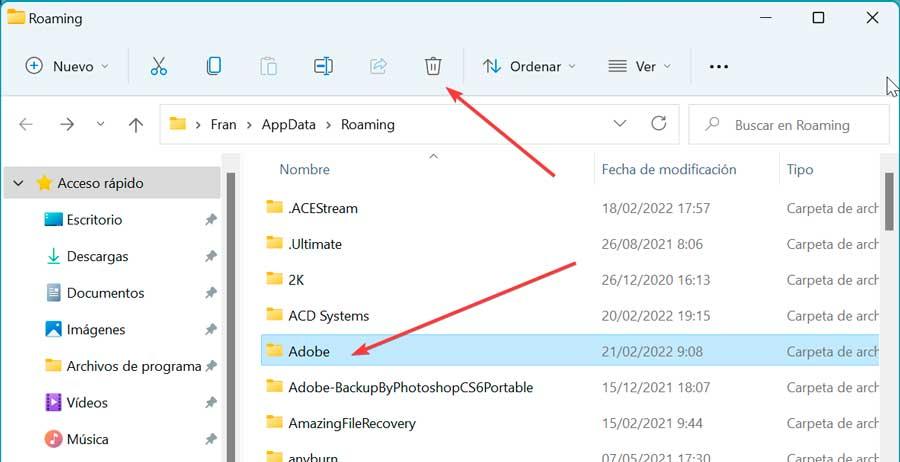
Löschen Sie Ihren Datensatz im Editor
Wir können auch einige einfache Anpassungen vornehmen, indem wir auf den Windows-Registrierungs-Editor zugreifen.
Dazu müssen wir die Tastenkombination Windows + R drücken, wodurch der Befehl Ausführen aktiviert wird. Hier geben wir regedit ein und drücken die Eingabetaste oder die OK-Taste. Später navigieren wir zu folgender Adresse:
HKEY_CURRENT_USER / SOFTWARE / Microsoft / Windows / Current Version / Explorer / Desktop / NameSpace
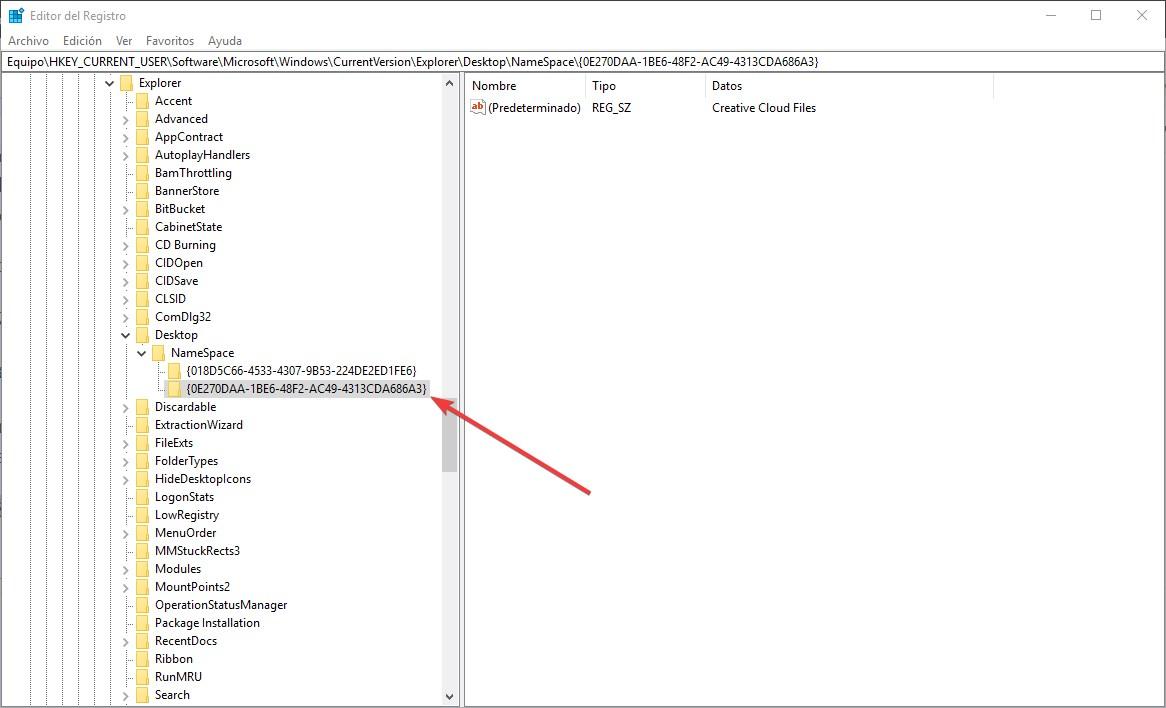
Sobald wir hier sind, müssen wir nach dem Wert suchen “0E270DAA-1BE6-48F2-AC49-960EE002A5DE” wie im folgenden Screenshot gezeigt und löschen Sie es, indem Sie die rechte Taste drücken. Sobald dieser Wert entfernt wurde, ist er beim Neustart unseres Computers vollständig verschwunden.